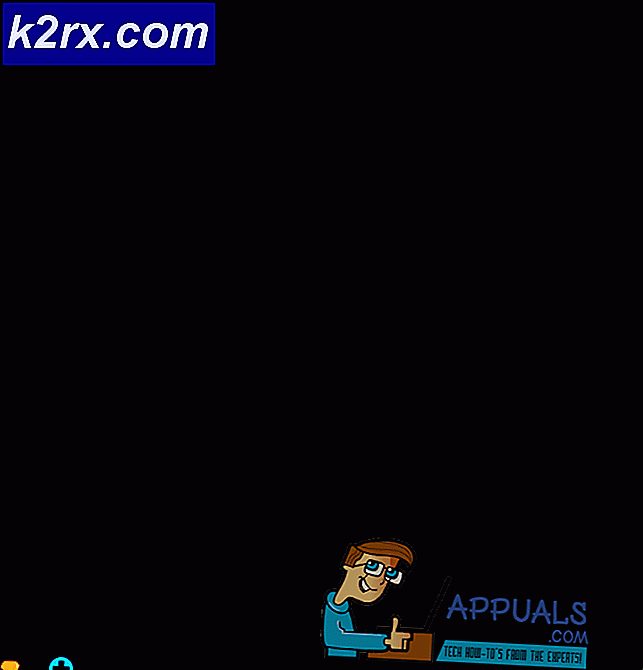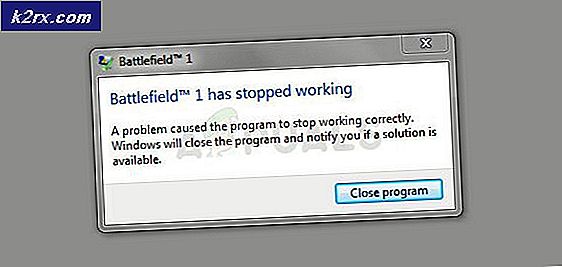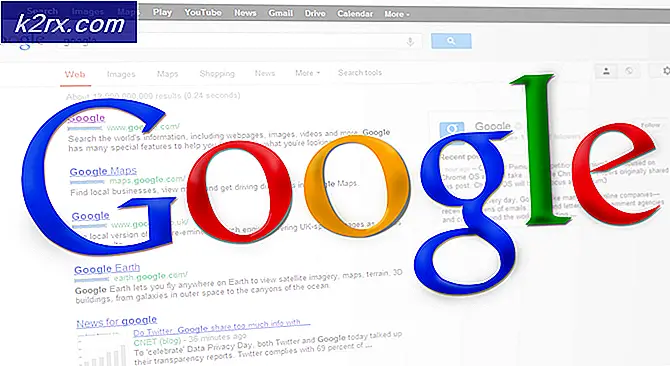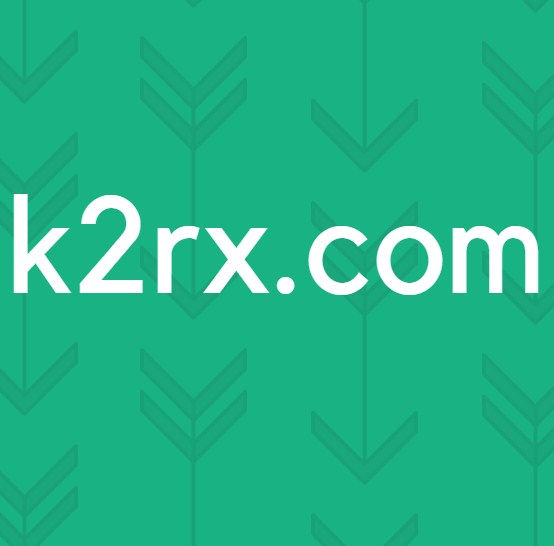Så här gör du Dual Boot ROM på Galaxy S8 och Not 8 Series
Många Android-entusiaster njuter av att installera anpassade ROM-skivor som LineageOS och Paranoid Android på sina enheter, men det här kommer vanligtvis vid förlust av lager ROM. För Samsung Galaxy S8, S8 + och Not 8-ägare som vill kunna starta mellan anpassade och lager-ROM-skivor, eller till och med flera anpassade ROM-skivor, kommer den här guiden att gå igenom den typen av inställningar.
I grund och botten gör vad vi gör med Dual Boot Patcher-appen, som utför följande funktioner på din Samsung Galaxy-enhet:
- Tillåt anpassade kärnor för dual boot support
- Tillåt att ROM-skivor installeras som sekundära
- Inmatning av Google Apps-paket för AOSP-baserade ROM-skivor
- SuperSU för att rotera sekundär ROM
Om du inte har TWRP eller någon annan anpassad återställning installerad på din Samsung Galaxy-enhet rekommenderar jag att du läser en av följande guider, beroende på vilken enhet du utför den här operationen på:
> Hur man roterar Samsung Galaxy S8 och S8 Plus Snapdragon
> Hur man rotar Samsung Galaxy S8 och S8 Plus Exynos
> Hur man roterar Samsung Galaxy Note 8 Exynos
Krav:
- TWRP
- Kompatibla ROM-skivor efter eget val
- Dual Boot Patcher APK
- Dual Boot Utilities
- Börja med att hämta de anpassade ROM-skivorna efter eget val och överföra dem till ditt externa SD-kort.
- Installera nu Dual Boot Patcher-appen på din Samsung Galaxy-enhet, starta den och dra åt höger för att öppna menyn.
- Välj ROM, och det kommer att fråga om du vill ställa in en kärna (om det här är första gången du använder appen). Kärnan du väljer är upp till dig.
- När det är klart, gå till ROM-inställningarna och välj Update Ramdisk, när processen är klar kommer den att be om att starta om. Fortsätt och starta om.
- När du är tillbaka i Android-systemet startar du programmet Dual Boot Patcher igen, öppnar menyn och väljer Patch Zip File. Kontrollera att enheten är inställd på GreatLte, och under Partition Configuration, välj Sekundär. Detta kommer att installera ROM-skivan efter eget val till / / system eller data partition.
- Tryck Fortsätt och välj var du vill spara den patched filen, och du kommer se filen läggas i kö. Tryck på Bekräfta-knappen i övre högra hörnet.
- ROM: n. Zip-filen kommer att patchas, och när den är klar, gå tillbaka till ROM-menyn.
- (Alternativ metod för de följande två stegen: Du kan också bläddra i den patched zip-filen via egen återställning, som TWRP, istället för programmet Dual Boot Patcher.)
- Nu trycker du på Flash Zip Files-knappen och lägger till .zip-filen du bara lappade. Om du inte sparade det under ett annat namn, borde det vara något som ROM_name_partition_config_ID.zip (som RR-N-v5.8.3-20171004-greatlte-Unofficial_dual.zip).
- Efter att ha valt filen, välj Håll plats och bekräfta sedan blixten.
- En terminal kommer att startas och börja blinka .zip, så var bara tålmodig tills den bekräftar framgång! i grönt.
- Nu när du går tillbaka bör du se den nya sekundära ROM-enheten tillsammans med din primära ROM.
- För att enkelt växla mellan vilken ROM du vill starta, finns det två metoder för detta.
- Du kan starta om telefonen i den sekundära ROM-skivan och installera DualBootPatcher.apk i den här ROM-skivan.
- Alternativt kan du bläddra i DualBootUtilities.zip via TWRP, och byta ROM manuellt.
Viktiga anteckningar
För att kunna använda BootUI kan du välja Inställningar från Dual Boot-appen och trycka på Installera (Uppdatera) BootUI.
Dra sedan höger för att öppna menyn, tryck på ROM, öppna sekundära ROM-inställningar och välj Uppdatera ramdisk. Detta gör att du kan ändra ROM-skivor med BootUI, lite som GRUB-laddare i Linux.
När du väljer en plats för att installera ROM-skivor, kan du välja dessa alternativ:
- Primär: Det här är för att installera en ROM. Zip i primär ROM - det rekommenderas, eftersom det kommer att förhindra .zip att påverka andra ROM-skivor.
- Dual / Secondary: Detta är den första platsen för multiboot-installation, och den kommer att installeras till / systempartitionen. Det är en idealisk plats för en sekundär ROM.
- Multi-Slot: Du har upp till 3 flera slitsar, och det kommer att installera ROM-skivan till / cache partitionen. Detta bör användas på specifika enheter som har en särskilt stor / cache partition.
- Data-Slots: Du kan ha en obegränsad mängd datautrymme, i princip kommer ROM att installeras till / data-partitionen. Nackdelen är att det tar upp internt lagerutrymme, men det är användbart för enheter där / systempartitionen är nästan full och / cachepartitionen är begränsad.
- EXTSD-Slots: Detta installerar i princip ROM-skivan till ditt externa SD-kort, vilket är perfekt om du har ett stort SD-kort.
Hur exakt startar jag mellan ROM-skivor?
Det här är inte som en dator där det finns en meny vid start för att välja vilket OS / partition som ska startas från. Så i princip kommer du att starta appen Dual Boot Patcher och:
- Gå till ROM-menyn.
- Välj den ROM du vill starta, och den kommer att bekräfta med ett ROM-meddelande, följt av att ROM har blivit omkopplat.
- Nu behöver du bara göra en normal omstart av din enhet, och det kommer att starta upp den ROM du valt.
Hur delar jag appar och data över ROM-skivor?
Dual Boot Patcher har en funktion som laddar upp appar och data från ett centralt läge, vilket vanligtvis finns i / data / multiboot / _appsharing. Så vilken ROM du startar från laddar du appar och data från den mappen.
För att använda denna funktion måste du följa dessa steg i varje ROM som du vill använda app och datadeling:
- Installera de appar som du vill dela över ROM-skivor
- Öppna appen Dual Boot Patcher och gå till menyn App Sharing (från navigeringslådan).
- Aktivera varje app du vill delas över ROM-skivor.
- Aktivera Hantera delade applikationer och APK / Datadelning för varje app.
- Starta om enheten.
Om du avinstallerar en app från en ROM kommer den bara att ta bort den från den ROM-skivan - de andra ROM-skivorna har fortfarande tillgång till den, tills den här processen är omvänd / appen tas bort från den lokala delningsmappen.
PRO TIPS: Om problemet är med din dator eller en bärbar dator, bör du försöka använda Reimage Plus-programvaran som kan skanna förvaret och ersätta korrupta och saknade filer. Detta fungerar i de flesta fall där problemet uppstått på grund av systemkorruption. Du kan ladda ner Reimage Plus genom att klicka här